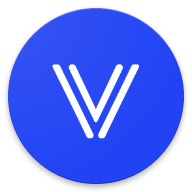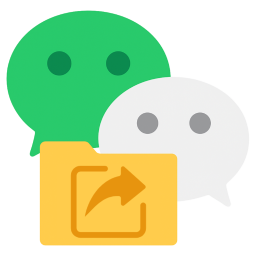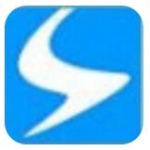- EditPlus如何添加默认文件类型 11-25 14:50
- EditPlus如何添加默认文件类型 11-25 14:41
- EditPlus怎么下载 10-17 17:19
- EditPlus怎么更改默认编码 10-10 17:53
- EditPlus怎么设置打印字体 10-10 17:50
- EditPlus怎么拆分显示窗口 10-10 17:48
- EditPlus怎么显示行号 10-10 17:43
- EditPlus怎么自动关联文件 10-10 17:42
EditPlus怎么更改工具组名称呢?更改工具组名称的步骤还是比较简单的,这里为大家带来详细的教程分享,不清楚的小伙伴快一起来看看吧!
1、双击打开软件,点击上方菜单栏中的"工具"选项。
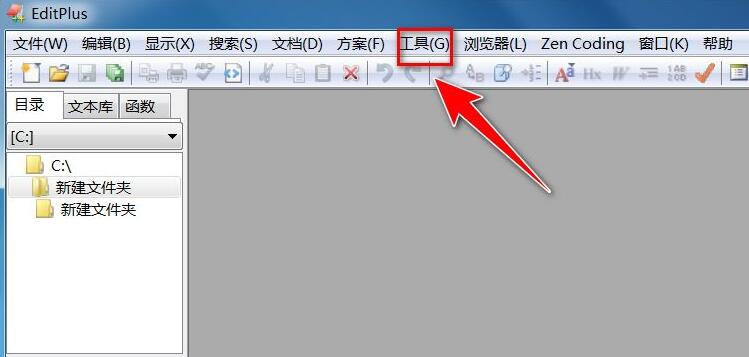
2、接着点击下方列表中的"首选项"。
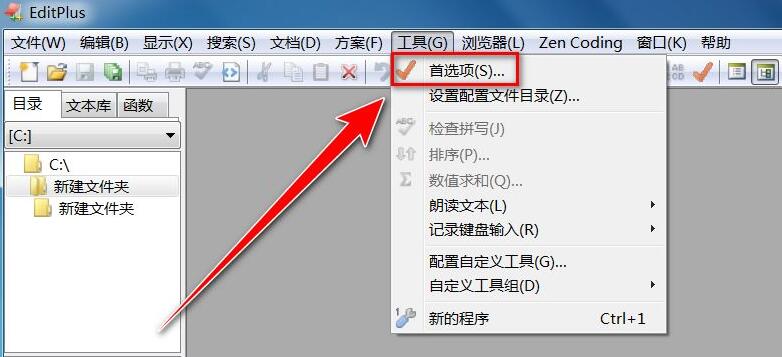
3、在打开的窗口界面中,点击左侧栏中的"自定义工具"选项。
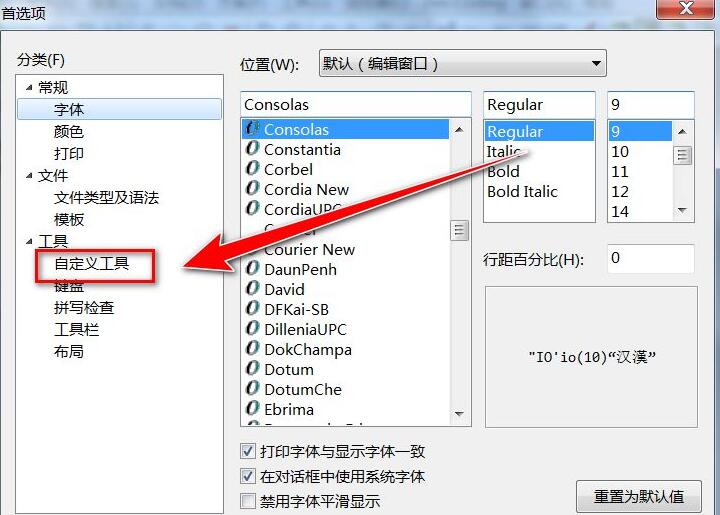
4、然后点击右侧中的"组名"选项。
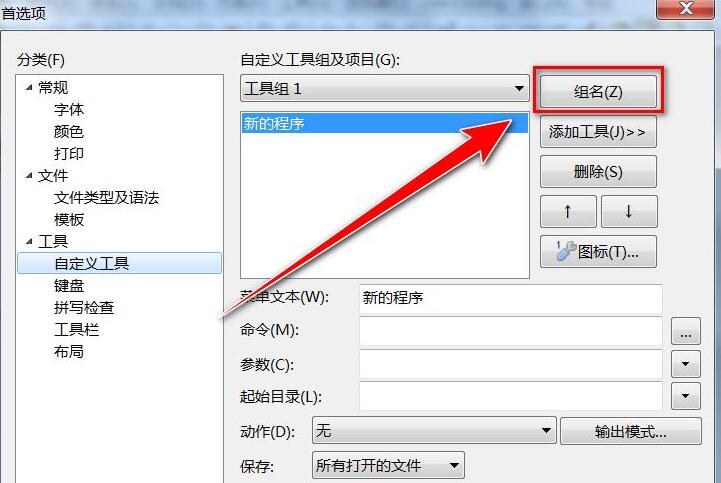
5、最后在弹出的窗口界面中,输入"名称",并点击"确定"按钮就可以了。
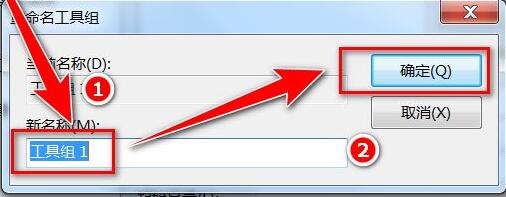
79.27MB / 2025-11-25
15.28MB / 2025-11-25
122KB / 2025-11-25
186.33MB / 2025-11-25
81.06MB / 2025-11-25
23.51MB / 2025-11-25
20.28MB
2025-11-25
26.95MB
2025-11-25
11.03MB
2025-11-25
48.02MB
2025-11-25
79.27MB
2025-11-25
15.83MB
2025-11-25
84.55MB / 2025-09-30
248.80MB / 2025-07-09
2.79MB / 2025-10-16
63.90MB / 2025-11-06
1.90MB / 2025-09-07
210.99MB / 2025-06-09
374.16MB / 2025-10-26
京ICP备14006952号-1 京B2-20201630 京网文(2019)3652-335号 沪公网安备 31011202006753号违法和不良信息举报/未成年人举报:legal@3dmgame.com
CopyRight©2003-2018 违法和不良信息举报(021-54473036) All Right Reserved